
Vsebina
- faze
- 1. del Prenesite potrebne datoteke
- Del 2 Priprava Minecraft za namestitev mod
- 3. del Namestite Minecraft in nato Pixelmon mod
Pixelmon je mod za Minecraft. Simulira igro Pokémon, vendar z uporabo grafike igre Minecraft. Na začetku igre boste lahko izbirali med Bulbizarre, Salamèche, Carapuce in Évoli. Nato lahko med igro zajamete tudi druge pokemone, kot v pravi igri Pokémon.
faze
1. del Prenesite potrebne datoteke
-
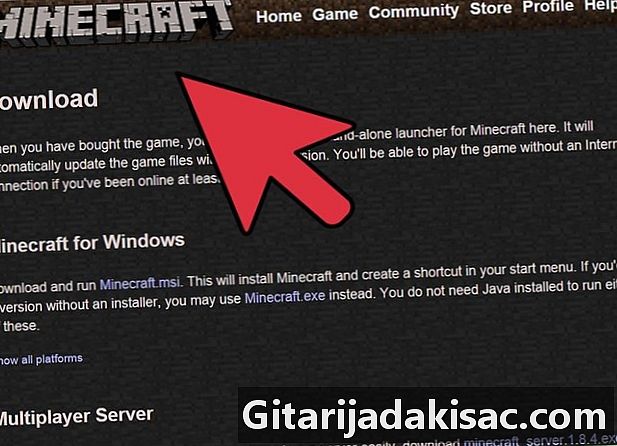
Prenesite ali namestite igro Minecraft. Pixelmon je samo mod. To pomeni, da boste za njegovo uporabo potrebovali izvirno igro (Minecraft v tem primeru). Prepričajte se, da je Minecraft zaprt za preostanek tega članka. -

Prenesite mod Pixelmon na mesto njegovega razvijalca (ali "modder" v angleščini). Shranite ga lahko na namizju, tako da boste do njega lažje dostopali pozneje. -
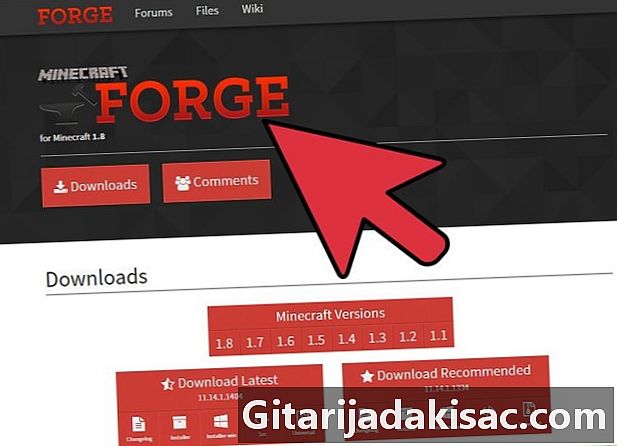
Prenesite Minecraft forge. To programsko opremo boste potrebovali za zagon mod. Instalacijski program je vključen v datoteke Minecraft forge. Ko namestite ta program, kliknite "odjemalec". -
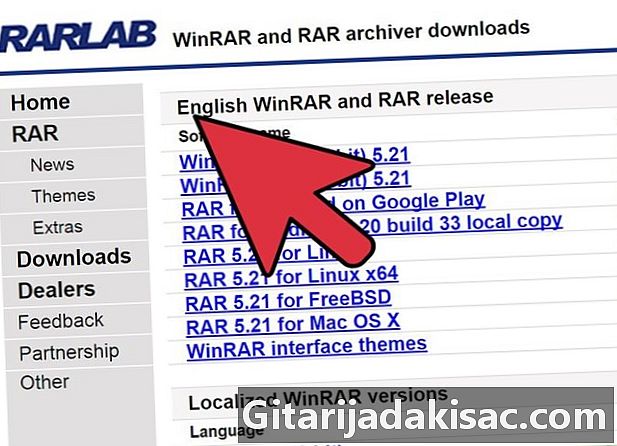
Prenesite in namestite Winrar. Za ekstrahiranje macesnskih datotek "Pixelmon.rar" boste potrebovali program za ekstrahiranje arhivov, kot je Winrar. Če še nimate takšnega programa, vam svetujemo, da naložite in namestite Winrar.- Odločite se lahko tudi za 7-zip, kar predstavlja dobro alternativo Winrarju.
Del 2 Priprava Minecraft za namestitev mod
Ta del je namenjen ljudem, ki so že vgradili Minecraft na svoj računalnik. Če v tem delu namestite Minecraft ali če želite opraviti čisto namestitev, prezrite vse razlage v tem delu.
-

Kliknite na gumb "Start". -
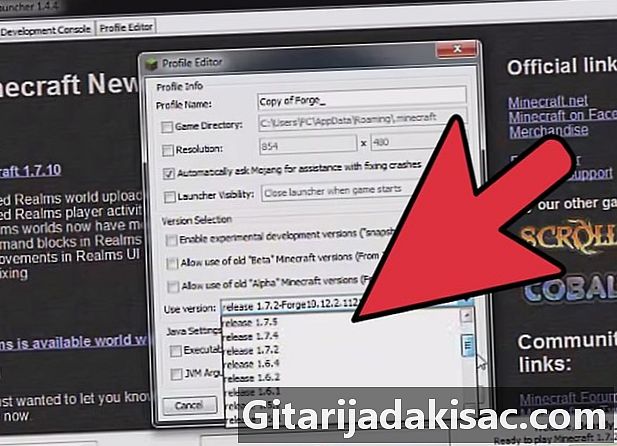
V iskalno vrstico vnesite "% APPDATA%". Nato pritisnite tipko "Enter". Nato bi se moralo odpreti okno, v katerem je prikazano veliko število map. -
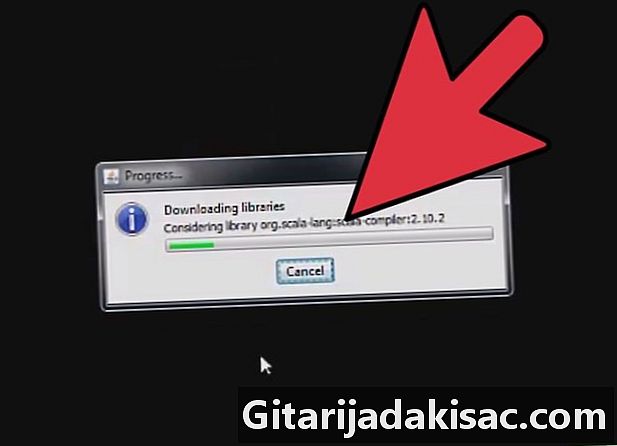
V tem oknu poiščite mapo »Minecraft«. -

Izbrišite mapo. Podatki Minecraft bodo v celoti izbrisani iz vašega računalnika. -
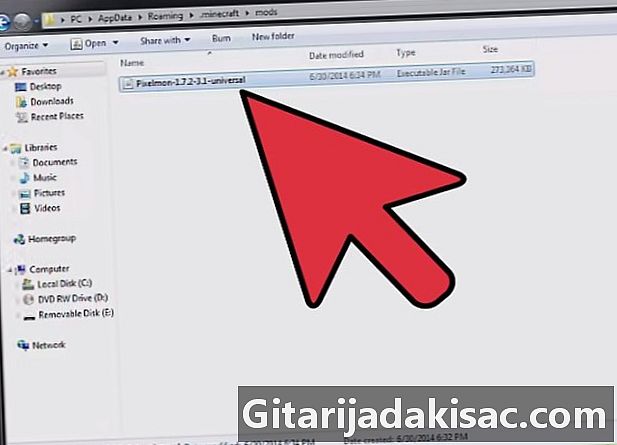
Zaprite okno. Ko je mapa "Minecraft" izbrisana, lahko nadaljujete na naslednji korak.
3. del Namestite Minecraft in nato Pixelmon mod
-

Zaženite program "Minecraft.exe ", ki ste ga že prenesli in počakajte, da se odpre. Ko je program odprt, se povežite s strežnikom Minecraft. -

Ko ste povezani, kliknite gumb »Predvajaj« na vmesniku Minecraft. Nato takoj zapustite igro. Čas je, da namestite Pixelmon. -

Vrnite se tja, kjer ste shranili mod "Pixelmon" in ga odprite z Winrarjem ali drugim programom za ekstrahiranje arhivov.- Zaenkrat ni potrebno ekstrahirati macesnih datotek. Pustite, da se macesni odprejo.
-
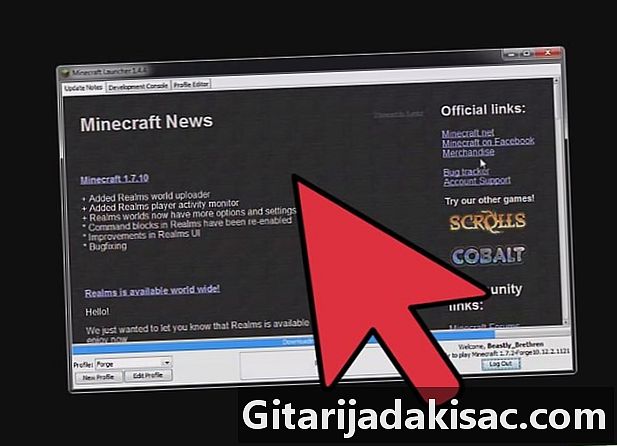
Pritisnite gumb "Start" na namizju in v iskalno vrstico znova vnesite "% APPDATA%". Takoj boste opazili, da je mapa "Minecraft" ponovno prisotna na seznamu map. -

Dvokliknite mapo "Minecraft", da jo odprete. Vrnite se tja, kamor ste shranili program Minecraft forge, ga odprite in med namestitvijo kliknite »odjemalec«. -
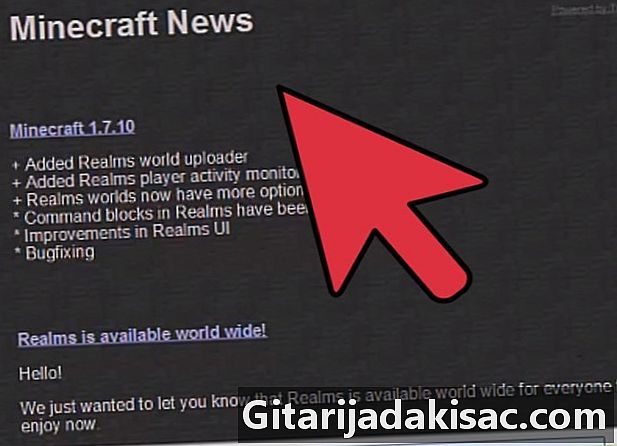
Vrnite se do macesnovega okna "Pixelmon", ki ste ga pustili odprtega. Označite mapo "mod" in "baza podatkov" in ju kopirajte v mapo "Minecraft". Na zaslonu se mora pojaviti pogovorno okno, ki kaže, da mape z enakimi imeni že obstajajo. Nato izberite možnost "Zamenjaj mapo v cilj". -
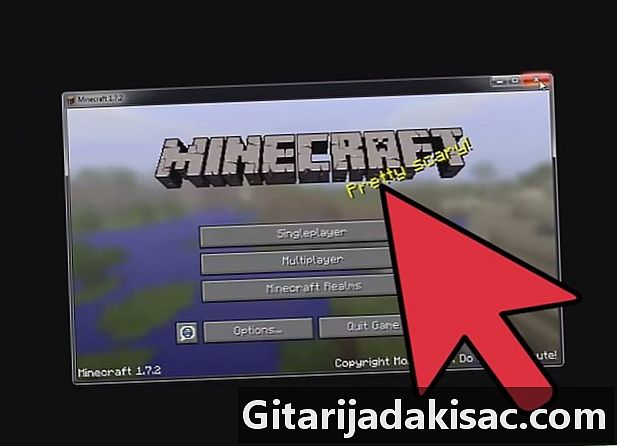
Odprite nov Minecraft Launcher. Nato kliknite na "Uredi profil". V pojavnem meniju, ki se prikaže na zaslonu, kliknite "Uporabi različico". Kliknite možnost z oznako "release 1.7.2-Forge10,12,2 1121" z imenom (ali podobnim imenom) in nato kliknite "Shrani profil". -
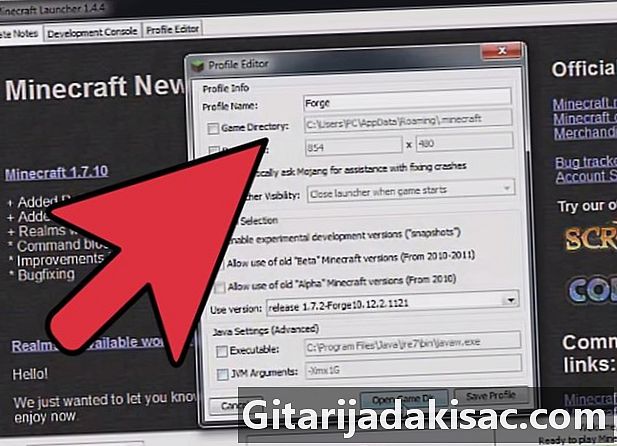
Profil shranite in kliknite »Predvajaj«. Začnite novo igro v načinu enega igralca in ustvarite nov svet. Takoj boste preusmerjeni na stran, ki vam omogoča, da izberete Pokémon, s katerim želite začeti. Prišel je čas, da postanete trener Pixelmon!